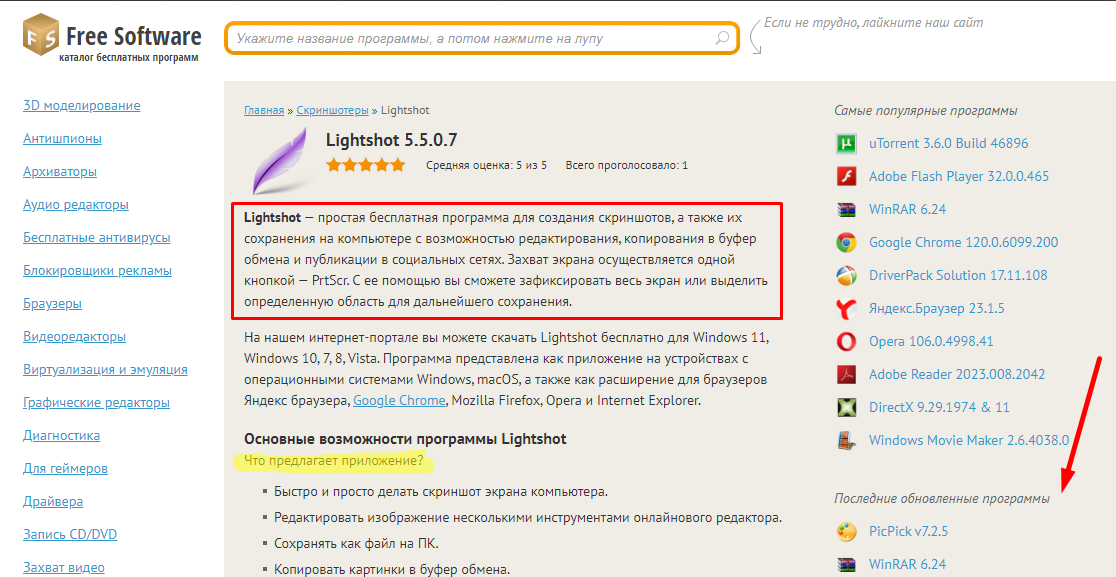
Lightshot — простая бесплатная программа для создания скриншотов, а также их сохранения на компьютере с возможностью редактирования, копирования в буфер обмена и публикации в социальных сетях. Захват экрана осуществляется одной кнопкой — PrtScr. С ее помощью вы сможете зафиксировать весь экран или выделить определенную область для дальнейшего сохранения.
На нашем интернет-портале вы можете скачать Lightshot бесплатно для Windows 11, Windows 10, 7, 8, Vista. Программа представлена как приложение на устройствах с операционными системами Windows, macOS, а также как расширение для браузеров Яндекс браузера, Google Chrome, Mozilla Firefox, Opera и Internet Explorer.
Основные возможности программы Lightshot
Что предлагает приложение?
- Быстро и просто делать скриншот экрана компьютера.
- Редактировать изображение несколькими инструментами онлайнового редактора.
- Сохранять как файл на ПК.
- Копировать картинки в буфер обмена.
- Публиковать сразу в Facebook, Twitter и другие социальные сети.
- Возможность установить программу Lightshot для браузера в виде плагина.
- Сохранять скриншоты в таких форматах, как png, jpg и bmp.
- Создавать ссылку на скриншот и мгновенно делиться ею в интернете.
- Иконка скриншотера всегда находится в трее — зафиксировать область экрана можно в один клик с помощью кнопки PrintScreen.
- Через Google или Tineye есть возможность поиска похожих картинок.
- Скриншотер сохраняет историю своих скриншотов.
У нас вы можете загрузить Лайтшот на русском языке или украинском. Используйте горячие клавиши для удобства и ускорения процесса.
Горячие клавиши для работы с программой Lightshot
Скриншотер предлагает следующие комбинации клавиш:
- Кнопка Prnt Scr. Используйте всего одну горячую клавишу, чтобы сделать снимок выбранной области экрана.
- Ctrl+C. Выделить определенную область экрана и скопировать в буфер обмена. Кроме того, вы можете начать выделять интересующую часть экрана с зажатой кнопкой Ctrl и затем отпустить кнопку мыши — нужная вам область будет зафиксирована.
- Ctrl+S. Сохранить файл. Вы можете выбрать папку для сохранения скриншотов или использовать стандартное место сохранения «Мои Документы».
- Ctrl+E. Редактировать онлайн. Все действия происходят в простом онлайн-редакторе.
- Ctrl+D. Загрузить скриншот. Во всплывающем окне вы можете видеть, как происходит загрузка. После завершения загрузки перед вами появится ссылка на изображение.
- Esc+Ctrl+X. Выйти без фиксации изображения. Комбинация отменяет создание скриншота и возвращает вас к предыдущему действию.
- Ctrl+A. Растянуть область выделения на весь экран. Это действие можно совершить и двойным кликом мышкой. Если повторить нажатие, вы вернетесь к предыдущему размеру области выделения.
Вы можете настроить смену сочетания клавиш на свое усмотрение. Чтобы узнать больше о возможностях, которые предлагает программа для скриншотов Lightshot, вы можете посмотреть обучающие видео на официальном сайте разработчика prnt.sc.
Все скриншоты вы можете сразу подать на печать.
При редактировании скриншотов вам доступны такие стандартные инструменты, как стрелки, ввод текста, обведение прямоугольником, подчеркивание карандашом или выделение маркером, размытие, а также набор различных фильтров.

